putty라는 프로그램을 사용하는 방식으로 진행하겠습니다.
https://www.chiark.greenend.org.uk/~sgtatham/putty/latest.html
Download PuTTY: latest release (0.82)
This page contains download links for the latest released version of PuTTY. Currently this is 0.82, released on 2024-11-27. When new releases come out, this page will update to contain the latest, so this is a good page to bookmark or link to. Alternativel
www.chiark.greenend.org.uk
두개를 다운 받을 겁니다.


이렇게 두개를 다운 받고요.
밑에거(puttygen.exe)를 먼저 실행 시켜봅시다.
Key Setting

Load > SSH Key 선택
이게 처음에는 ssh_key가 안 보일겁니다.

확장자를 All File로 변경해주면 보입니다.

경고창이 뜨는데 무시하고 확인 눌러주세요.
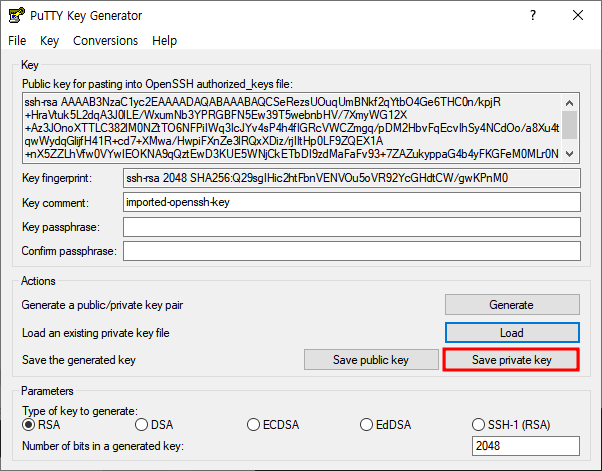
Save private key > 경로 설정 및 이름 지정
끝
Remote Access
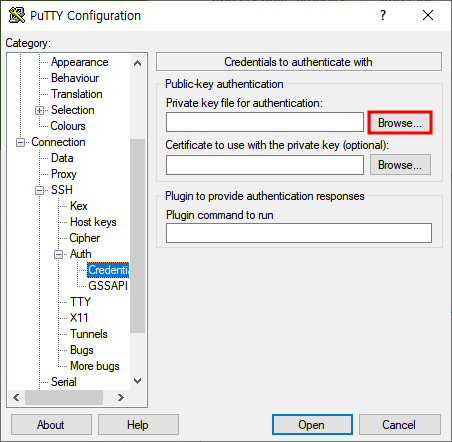
Connection > SSH > Auth > Credentails > Private key file for authentication > Browser
아까 위에서 만든 private key를 찾아 선택해줍니다.
(전에는 키 불러오는 게 Auth안에 있습니다.)
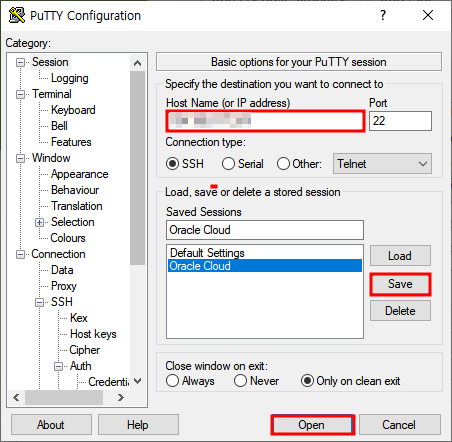
Seesion 클릭
Host Name > Instance의 public ip 입력
Saved seesions > 편한 이름 아무거나 > Save > Open
(다음부터는 저장한 세션 이름 클릭하고 Load 누르거나 더블 클릭하세요)
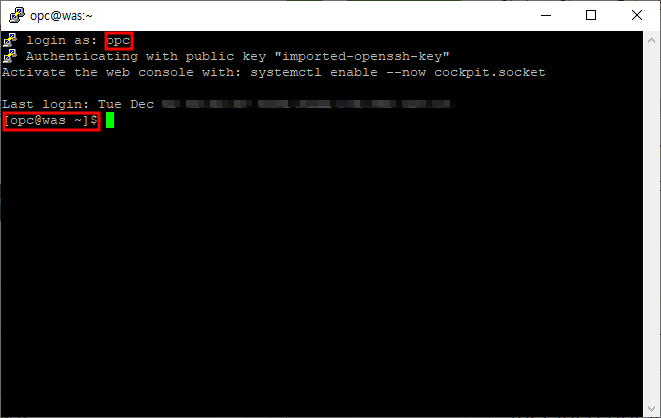
인스턴스의 user name 입력하면 접속이 완료 된 것을 볼 수 있습니다.
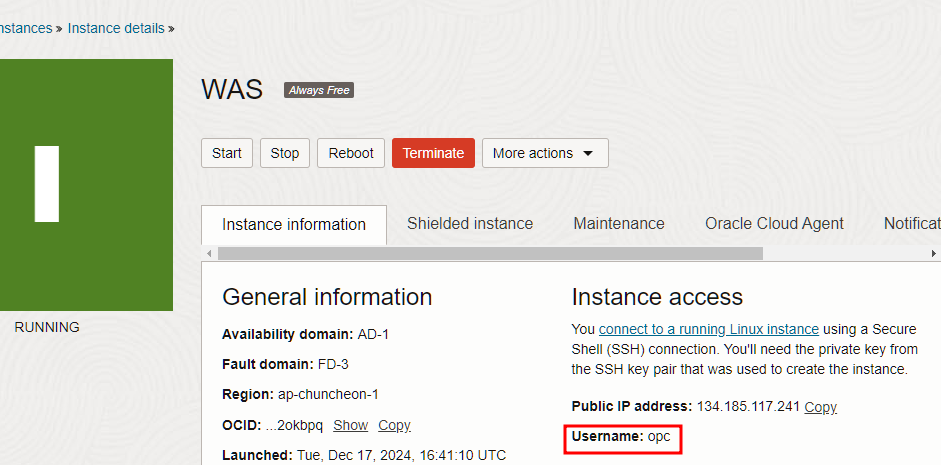
Instance details > Instance information > Username 확인
tip. putty 종료하기
exit 입력하면 자동으로 종료
끝!
'공부 > 서버' 카테고리의 다른 글
| 오라클 클라우드 - 젠킨스 설치 (0) | 2025.01.13 |
|---|---|
| 오라클 클라우드 - 도커 설치 (0) | 2025.01.13 |
| 오라클 클라우드 - 보안 규칙 만들기 (0) | 2024.12.24 |
| 오라클 클라우드 프리티어(Oracle Cloud Free Tier) 만들기 (0) | 2024.12.18 |
| IIS 에서 .ini 파일 404에러 - MIME 설정 (0) | 2024.07.19 |


